Autenticazione e accesso ai contenuti protetti
Geomaster, oltre ad esporre mappe al pubblico senza restrizioni, offre anche la possibilità di autenticarsi per accedere alle mappe riservate. Il sistema di autenticazione è integrato con ArcGIS Online o ArcGIS Enterprise e in generale esistono tre tipologie generali di utenti:
Utente “pubblico”: non richiede autenticazione e accede alla Home e alla pagina delle Mappe dove in elenco sono visibili solo quelle con consultazione libera.
Utente Profilato: accede con una Login ArcGIS Online / ArcGIS Enterprise valida e relativa password, ha le medesime funzionalità dell’utente pubblico, ma ha accesso alle mappe e ai servizi riservati al proprio profilo.
Utente Amministratore: è un utente che accede con accede con una Login ArcGIS Online / ArcGIS Enterprise ma a differnza dell’utente profilato semplice ha accesso agli strumenti di Amministrazione per gestire la piattaforma Geomaster e i contenuti in essa pubblicati.
Per accedere alle mappe protette è necessario dalla Homepage cliccare su “Login” e inserire login e password di ArcGIS Online o ArcGIS Enterprise:
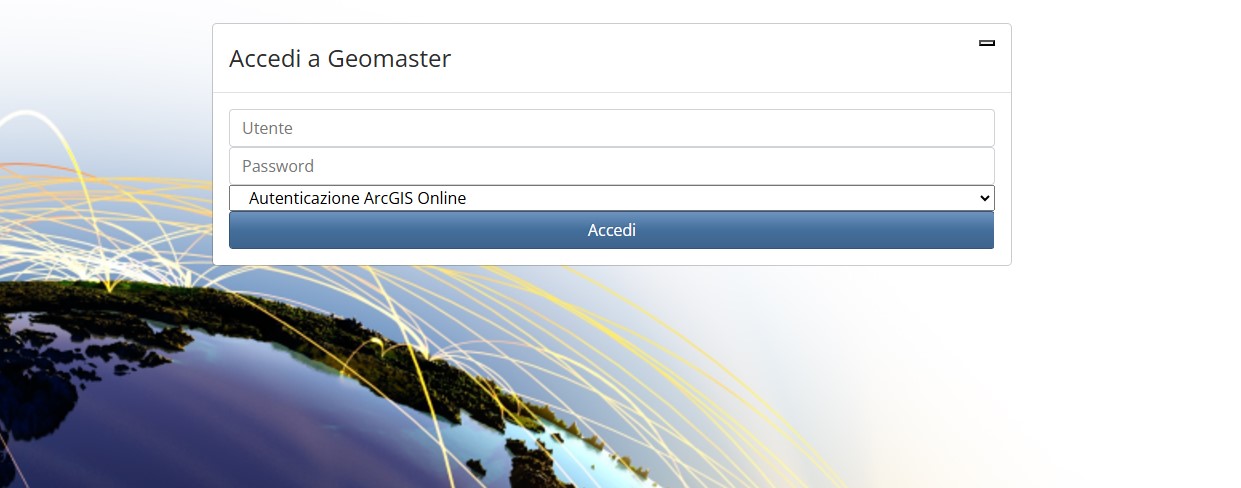
Note
Se un utente di ArcGIS Online o ArcGIS Enterprise accede per la prima volta a Geomaster, viene memorizzata la sua login e inserita in un gruppo generico. Sarà facoltà dell’amministratore avere cura di assegnargli specifici permessi o appartenenza ai gruppi, agendo nella sezione Amministrazione dei Gruppi.
Warning
Solo un utente amministratore ha facoltà di far diventare un utente profilato anche Amministratore, vedere dettagli nell’ Amministrazione degli Utenti.
Uso delle Mappe Preferite
Solo in seguito all’autenticazione l’utente ha facoltà di marcare una o più mappe come “preferite”, cliccando sull’apposita stellina presente nella card per ogni mappa.
Una volta fatto per almeno una mappa, ogni utente vedrà i propri preferiti in una speciale Categoria chiamata “Preferiti”.
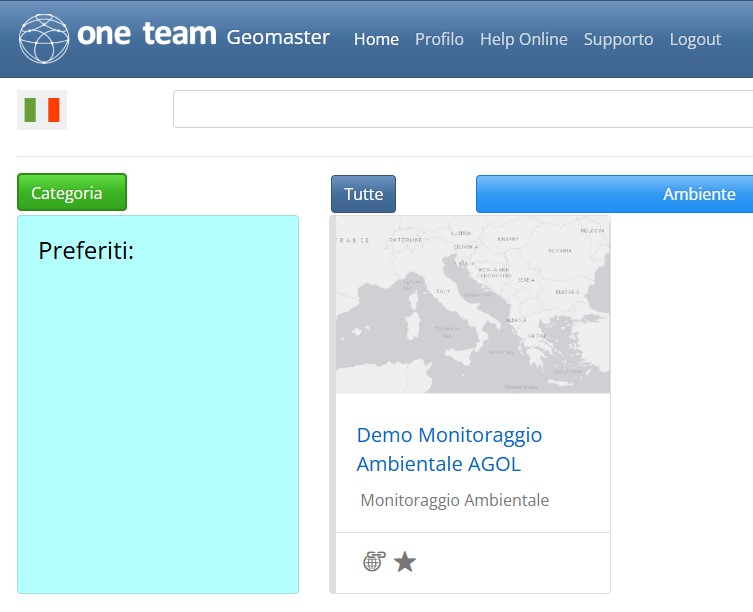
Si sottolinea che gli utenti non registrati che accedono senza autenticazione alle mappe pubbliche, non hanno facoltà di memorizzare i propri preferiti.
Tipologie di autenticazione non Standard
Geomaster presenta di default le funzionalità per la gestione di propri utenti integrata con ArcGIS Online e ArcGIS Enterprise: il database, che sta alle spalle del front-end, archivia in una tabella dedicata esclusivamente le login degli utenti mentre le credenziali di accesso vengono utilizzate esclusivamente per l’autenticazione verso le piattaforme ESRI.
Opzionalmente Geomaster ha la possibilità di collegarsi ad un server LDAP per consentire agli utenti di un dominio di accedere o meno alla piattaforma. In questo caso gli utenti non sono gestiti da Geomaster, che si limita ad associare gruppi e utenti per differenziare i permessi di accesso.
Note
La funzionalità di autenticazione LDAP sono incluse in un modulo aggiuntivo che richiede l’intervento del personale One Team per la sua attivazione e configurazione. Consultare la procedura di Sincronizzazione LDAP al capitolo Procedura di Sincronizzazione LDAP.
Procedura per il cambio Password
Ogni Utente Geomaster, autenticandosi con le medesime credenziali di ArcGIS Online o ArcGIS Enterprise, ha facoltà di cambiare la propria password utilizzando gli strumenti che la propria piattaforma ESRI mette a disposizione: una password aggiornata su ArcGIS Online o ArcGIS Enterprise è immediatamente operativa anche in Geomaster.